在企業虛擬化平台中建立重要的虛擬機時,除了需要將其部署在擁有高可用性的叢集架構外,週期性的本地備份與異地備援機制也不可或缺,若要滿足異地備援的需求,在VMware vSphere 5.5架構中只要善用虛擬機的複寫功能,便能夠有效解決許多企業IT在異地備援上的基礎需求。
當企業私有雲端的虛擬化平台,透過VMware vSphere 5.5的解決方案完成基本建置後,接下來最重要的三件事就是完成高可用性的叢集部署(High Availability,HA)、資料保護(vSphere Data Protection,VDP)以及虛擬機複寫備援(vSphere Replication,VR),如此一來才能夠真正確保雲端系統的運作已經進入到一個基礎保護的狀態下。
然而,為何筆者要特別強調這三件工作的實行呢?這是因為在VMware vSphere 5.5中只要是購買Essentials Plus版本以上的授權,就可免費使用這些功能較陽春的保護功能,並且能夠符合大多數中小企業,在私有雲端基礎架構運行時的保護需要。
本文所要實戰講解的則是虛擬機複寫備援(VR)功能,此功能的運作方式其實相當簡單,它主要是透過vSphere Web Client管理介面,在啟動的狀態下,將指定的來源虛擬機複製一份到其他儲存位置。
在整個複製過程中,由於第一次需要傳送完整資料,因此依據來源虛擬機的大小及網路頻寬等因素,其花費的時間可能會較長一些,但在完成初始化複寫後,後續系統將會自動根據區塊資料的異動檢測機制,而僅傳送異動過的資料部分,如此可以大幅縮減複寫的資料量與傳輸時間。
值得注意的是,在VR的複寫備援架構內,異地的備援位置無須特別再建置一部vCenter Server,僅需一部獨立的ESXi 5.5伺服器加入現行的vCenter Server管理內即可。至於針對異地備援虛擬機的復原方式,則同樣只要透過vSphere Web Client的操作就可以完成,不需要其他特別的管理工具。
在複寫備份的時間點部分(Multiple-points in time),單一來源虛擬機目前支援高達24個快照備份點,也就是說,管理人員可以在最初建立複寫時,預先設定好備援虛擬機每一天所要保留的快照備份點數量,以作為未來需要進行復原運作時,可以進一步還原特定時間點快照備份來恢復正常運作。不過,此複寫機制並不支援來源虛擬機內現有的快照備份。
安裝vSphere Replication Appliance
若要使用VMWare vSphere 5.5虛擬機的基礎異地備援功能,必須先完成vSphere Replication的OVF範本檔。先從原廠網站下載,再連線到自家的vCenter Server內,然後針對Datacenter節點或主機節點按下滑鼠右鍵,並點選快速選單中的【部署OVF範本】。
開啟設定頁面後,如圖1所示,切換至「選取來源」頁面內,先點選「本機檔案」選項,再按下〔瀏覽〕按鈕將所下載的OVF範本檔選取進來,然後按下〔下一步〕按鈕。
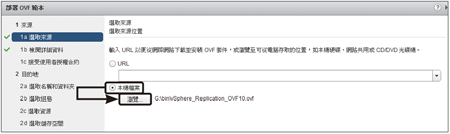 |
| ▲圖1 部署OVF範本。 |
隨後如圖2所示來到「檢閱詳細資料」頁面,可以看到目前即將部署的OVF範本檔完整資訊,包括其產品名稱、版本、廠商、發佈者、下載大小、磁碟大小以及描述。按下〔下一步〕按鈕繼續。
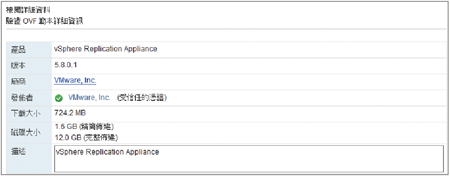 |
| ▲圖2 驗證OVF資訊。 |
如圖3所示,在「選取名稱和資料夾」頁面內,則必須設定虛擬機器的名稱,以及指定所要置放的位置。當虛擬機器很多時,如果能夠將這些特殊管理用途的虛擬機器,指定在Datacenter下的不同資料夾來管理,肯定是比較理想的。按下〔下一步〕按鈕繼續後面的設定。
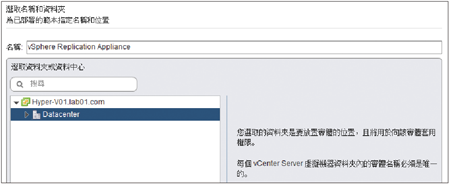 |
| ▲圖3 選取名稱和資料夾。 |
而在「選取組態」頁面內,須自訂所要使用的虛擬處理器數量,一般採用預設值便已足夠。設定完畢,按下〔下一步〕按鈕繼續。
在「選取資源」頁面內,必須選擇所要部署此範本的位置,可以是某個叢集、主機或資源集區,如圖4所示。必須特別注意的是,除了要確定目標位置的各項資源是否足夠外,最好還要能夠將它安置在與生產環境中一些重要虛擬機的不同伺服器位置上,以利於後續管理上的效率。設定好了之後,按下〔下一步〕按鈕。
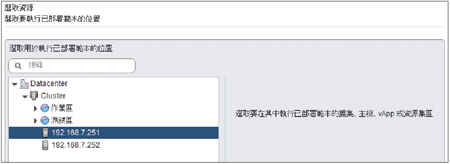 |
| ▲圖4 選取資源。 |